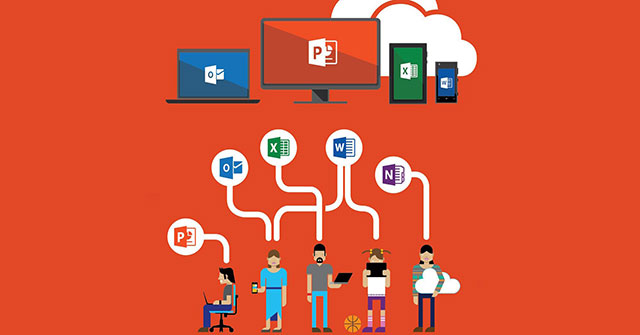Office 365 Home cung cấp phiên bản mới nhất của các ứng dụng Word, Excel, PowerPoint, Outlook, Publisher và Access. Bạn có thể chia sẻ đăng ký Office 365 Home của mình với 5 người khác bằng cách mời họ tham gia đăng ký của bạn. Trong hướng dẫn này, Quantrimang.com sẽ hướng dẫn bạn cách chia sẻ đăng ký Office 365 Home với người khác.
Chia sẻ đăng ký Office 365 Home qua email hoặc liên kết
Bước 1: Trước hết, hãy kích hoạt trình duyệt web và truy cập trang tài khoản Microsoft.
Bước 2: Đăng nhập bằng tài khoản Microsoft mà bạn đã sử dụng để mua hoặc đăng ký Office 365.
Bước 3: Ở đầu trang, bạn sẽ thấy tab Sharing. Hãy chọn nó.
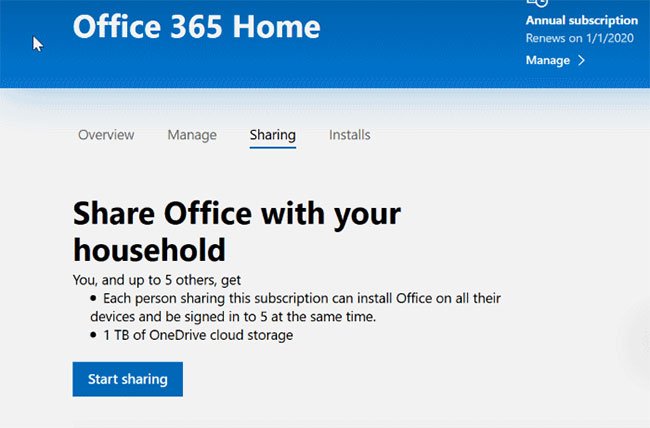
LƯU Ý: Nếu tab Sharing không hiển thị, có thể là do bạn chưa đăng ký Office 365 Home hoặc bạn đang cố gắng chia sẻ đăng ký Office 365 mà ai đó đã chia sẻ với bạn!
Bước 4: Trong phần Share Office with your household, nhấp vào nút Start sharing.
LƯU Ý: Nếu không có nút Start sharing, nghĩa bạn không có đăng ký Office 365. Office 365 Personal không thể chia sẻ với người khác.
Bước 5: Nhấp vào nút Start sharing sẽ hiển thị Share Office với hai tùy chọn: Invite via email và Invite via link.
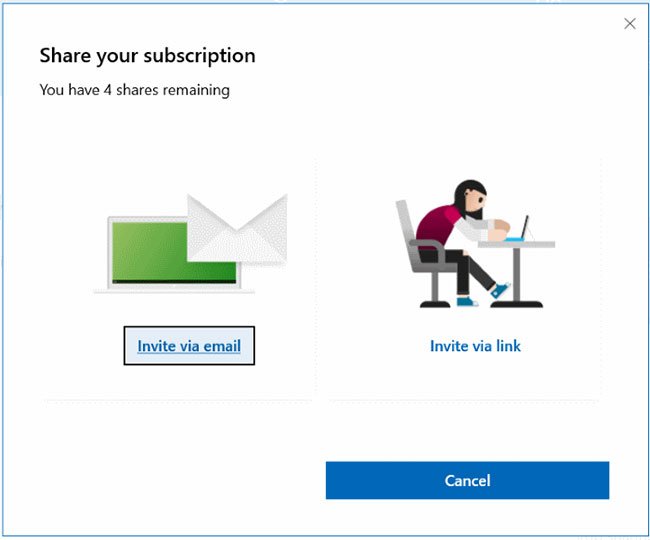
Tùy chọn Invite via email cho phép bạn gửi lời mời Office 365 đến địa chỉ email của người bạn muốn chia sẻ Office 365. Sử dụng tùy chọn Invite via link nếu bạn không biết địa chỉ email của người khác.
Hãy nhớ rằng những người bạn muốn chia sẻ đăng ký Office 365 nên có tài khoản Microsoft và sử dụng cách tương tự để đăng nhập vào Office 365. Nếu chưa có, họ cần phải tạo một tài khoản.
Bước 6: Để mời một người qua email, hãy nhập địa chỉ email của người đó (tài khoản Microsoft mà người đó muốn sử dụng với đăng ký Office 365), sau đó bấm vào nút Invite để gửi email có chứa lời mời.
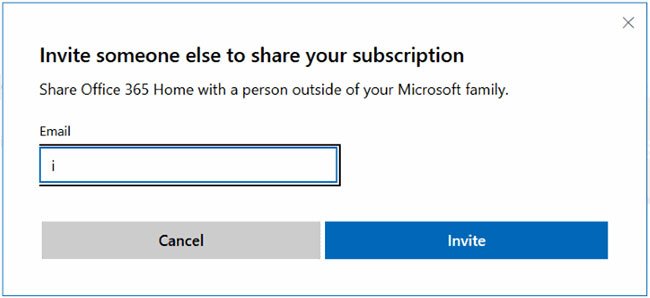
Tương tự, để mời ai đó qua liên kết, nhấp vào tùy chọn Invite via link, sao chép liên kết chia sẻ hiển thị trên màn hình, sau đó gửi liên kết đó qua email, SMS hoặc WhatsApp.
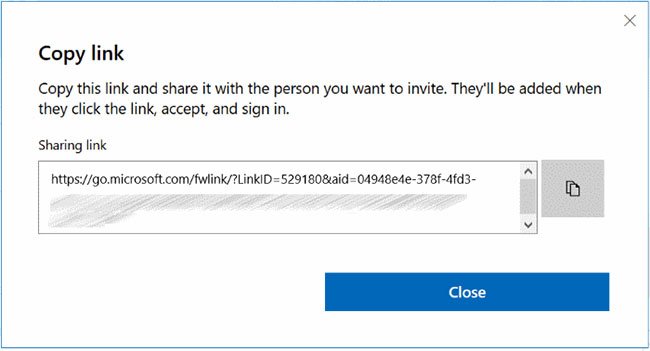
Bước 7: Người mà bạn đã chia sẻ email hoặc liên kết sẽ phải nhấp vào liên kết (nếu bạn chia sẻ qua liên kết) hoặc nhấp vào nút Accept (khi được chia sẻ qua email).
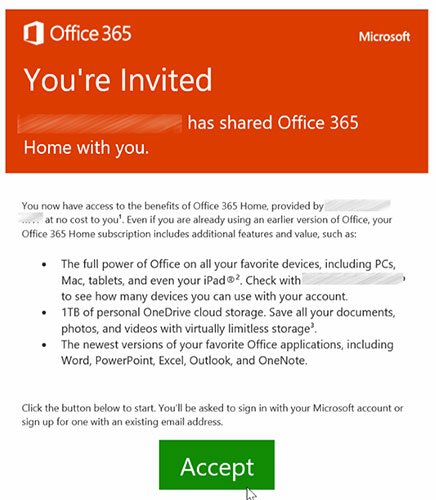
Bước 8: Nhấp vào liên kết hoặc nút Accept sẽ mở trang You’re invited Office. Nhấp vào nút Get started.
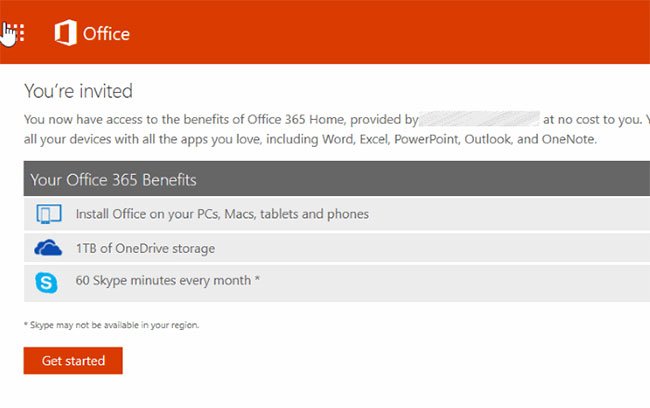
Bước 9: Nhấp vào nút Get started sẽ vào màn hình đăng nhập. Đăng nhập bằng cùng một tài khoản Microsoft nơi bạn nhận được lời mời. Nếu bạn nhận được lời mời qua một liên kết, hãy nhớ đăng nhập bằng tài khoản Microsoft.
Bước 10: Bây giờ bạn sẽ được chuyển hướng đến trang Office 365 Home.
Để cài đặt Office 365, nhấp vào liên kết Install Office, bấm vào nút Install khi bạn thấy cửa sổ pop-up để tải xuống thiết lập web, chạy tương tự, sau đó làm theo các hướng dẫn đơn giản để tải xuống và cài đặt Office 365 trên PC.
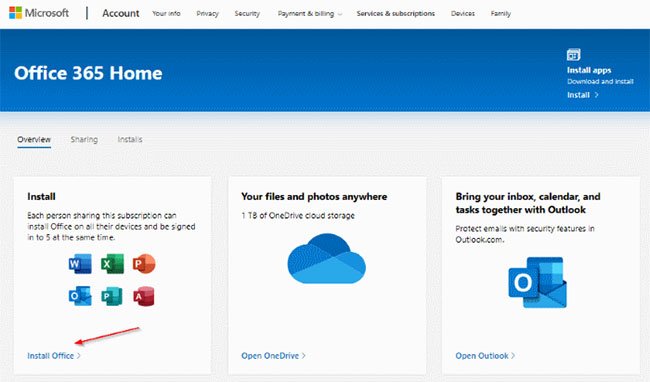
Nếu Office 365 đã được cài đặt trên PC, chỉ cần đăng nhập bằng địa chỉ email tài khoản Microsoft mà bạn đã nhận được lời mời.
Ngừng chia sẻ đăng ký Office 365
Vì bất kỳ lý do gì, bạn muốn ngừng chia sẻ Office 365 với một người, hãy hoàn thành các bước dưới đây.
Bước 1: Truy cập trang Sharing và đăng nhập bằng cùng một tài khoản Microsoft mà bạn đã sử dụng để đăng ký Office 365.
Bước 2: Trên tab Sharing, trong phần Other people (cuộn xuống cuối trang), nhấp vào liên kết Stop sharing bên cạnh địa chỉ email.
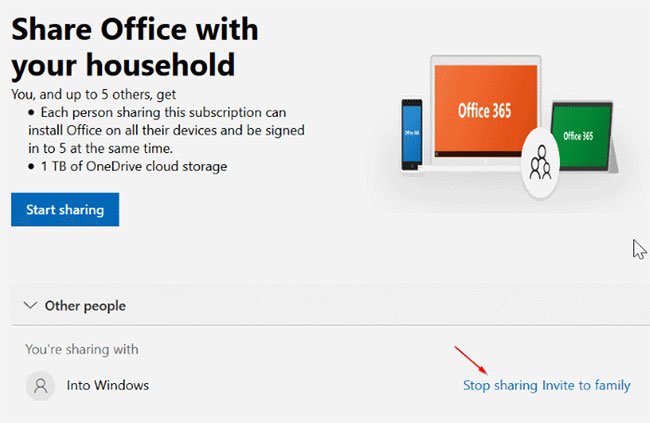
- Cách hủy đăng ký Office 365
- 96 phím tắt Office 365 hữu ích bạn nên biết
- Cách đăng ký Office 365 và 21TB OneDrive miễn phí từ Microsoft
- Nên chọn Microsoft Office 2016, Office 2019 hay Office 365?
- Cách thêm chữ ký email trong Microsoft Office 365
- Office 365 Attack Simulator là gì? Sử dụng nó như thế nào?